历史版本9 :组件导出Excel 返回文档
编辑时间:
内容长度:图片数:目录数:
修改原因:
1、描述编辑
视频学习:组件导出Excel在线视频学习请查看【组件其他操作】;
功能介绍:
当我们做好业务分析以后,想要将分析的数据从系统中全部导出,就可以使用FineBI提供的组件导出为Excel功能。该功能支持将组件中的全部数据导出到Excel中保存在本地。
2、导出Excel编辑
2.1 导出操作
在仪表板编辑界面中,选中对应组件,点击组件右上角的下拉按钮,选择导出Excel,如下图:
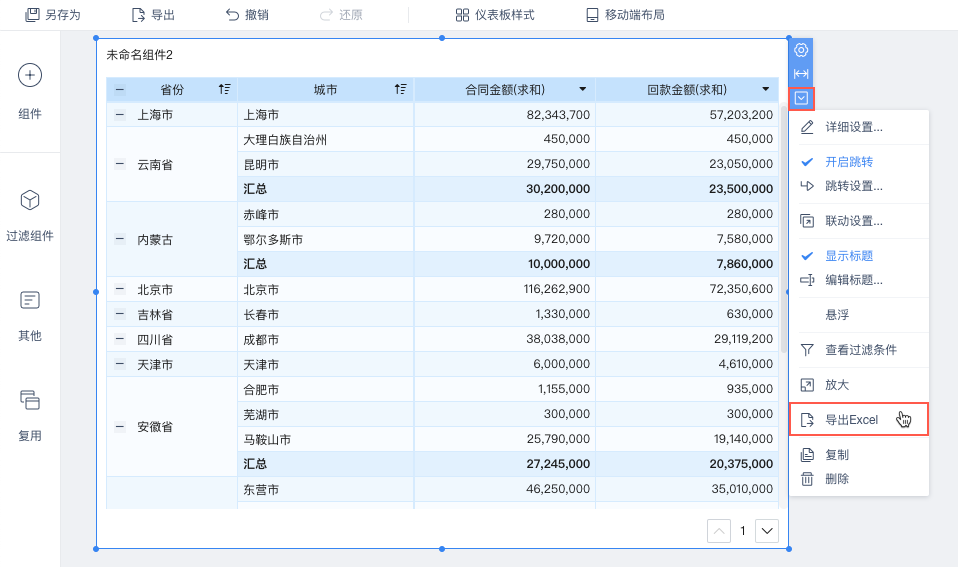
若在仪表板预览界面,同样点击下拉选择导出Excel。
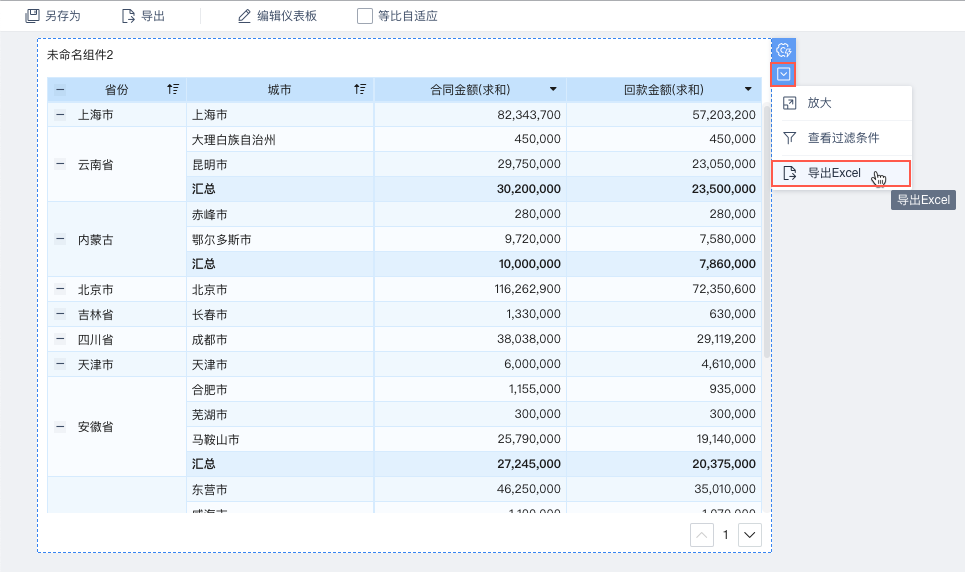
2.2 导出的文件
生成的Excel文件包含两个sheet:1)组件详细数据 2)组件过滤条件,如下图:
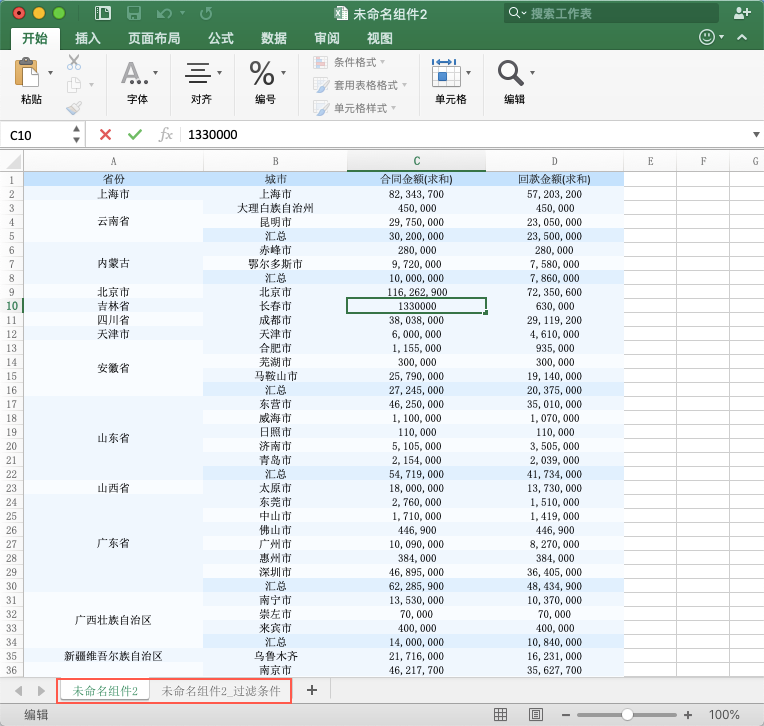
sheet1
名称:组件名
内容:在表格中显示该组件详细数据。表格类按展开所有节点后的形式展示,包含组件设置的主题色和列宽;
示例:
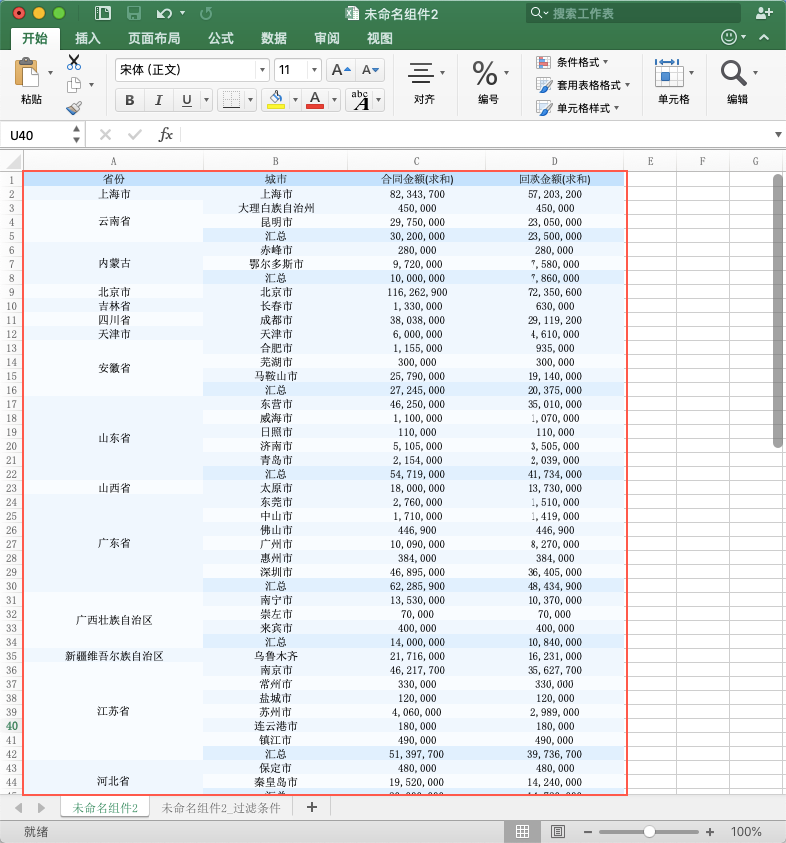
sheet2
名称:组件名_过滤条件
内容:表格中显示点击该组件查看过滤条件后的所有条件;
示例:
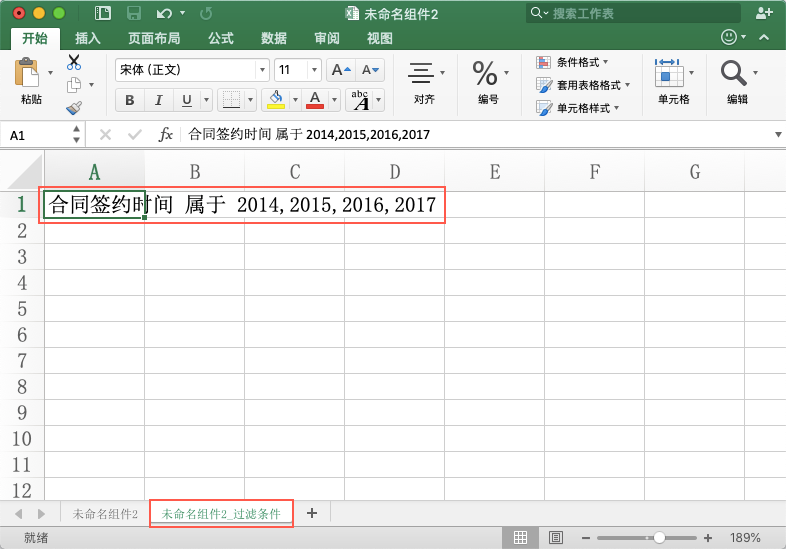
组件导出Excel在线视频学习请查看【组件其他操作】

